Os leitores de PDF permitem aos usuários girar imagens, porém virar a imagem diretamente dentro de um leitor não é possível. Então, como inverter a imagem de um PDF em tais casos? Este artigo irá lhe explicar como virar uma imagem em um PDF com PDFelement .
Virar Imagem PDF com o PDFelement
Passo 1. Abrir o PDF no PDFelement
Abra o programa e, em seguida, escolha a opção "Abrir" na janela inicial. Localize o arquivo PDF que contém as imagens desejadas.

Passo 2. Girar e Virar a Imagem no PDF
Vá ao menu "Editar". Clique em "Editar Objetos". Selecione a imagem e, em seguida, use o mouse para virar a imagem em torno de seu eixo. Gire os cantos no sentido horário ou anti-horário para girar a imagem até que o resultado desejado seja alcançado.
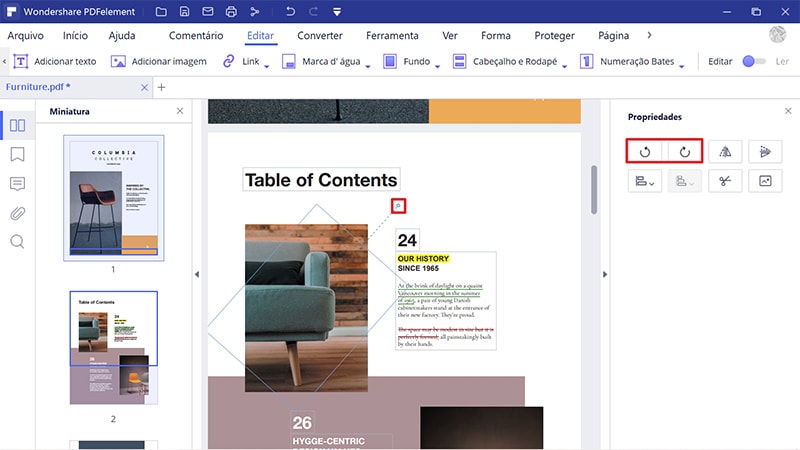
Ou você pode clicar "Girar esquerda", "Girar direita", "Virar Horizontal" and "Virar Vertical" para virar a imagem 90 graus directamente.
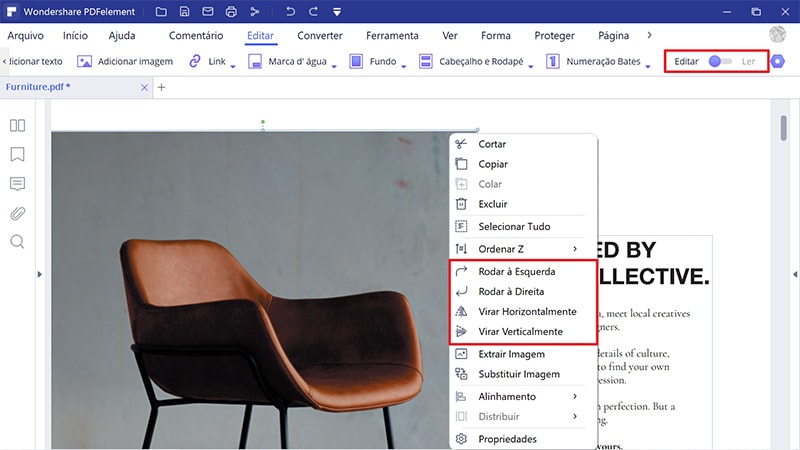
Como Virar uma Imagem de um PDF usando o Adobe® Acrobat®
Você pode virar imagens PDF com o Adobe® Acrobat® DC ao colocar a imagem ou objeto na posição desejada no pdf.
- Selecione Ferramentas e depois Editar PDF. Clique em Editar.
- Selecione a imagem que você deseja inverter.
- Escolha as Ferramentas a partir do painel do lado direito sobre Objetos e clique em inverter imagem.
Virar Horizontal - A imagem é invertida horizontalmente ao longo do eixo vertical.
Virar Vertical - A imagem é invertida verticalmente ao longo do eixo horizontal.
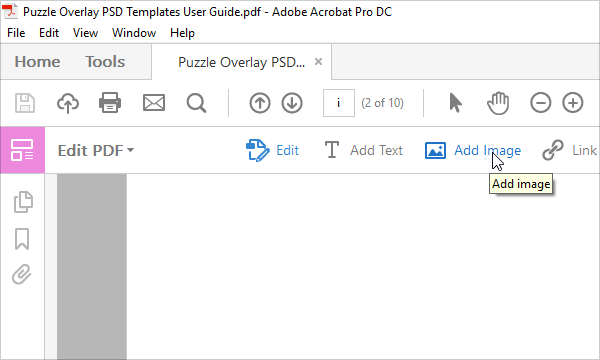
Por que escolha PDFelement para Girar Imagens em PDF
No entanto, o Acrobat ® XI da Adobe ® será finalizado em 15 de outubro de 2017, o que significa que não haverá mais atualizações de segurança, atualizações de produtos e nenhum outro suporte ao cliente no futuro. Nesse caso, o PDFelement é a melhor alternativa para o Acrobat ® da Adobe ® para sua escolha.
Com o PDFelementvocê pode editar o texto e as imagens exatamente como um processador de texto. Para fazer marcações em seu PDF, você pode adicionar notas, caixas de comentário, destacar texto, etc. O PDFelement não é apenas um editor de PDF, mas também um poderoso criador de PDF e conversor. Você pode converter facilmente um PDF para ou a partir de uma ampla gama de formatos de documentos.
Este fabuloso programa pode ajudar você a transformar um PDF digitalizado em um arquivo pesquisável e editável. Você também pode preencher formulários em PDF facilmente ou criar um formulário com campos de texto personalizados.
Edição em PDF
- para Windows
-
- 1. Excluir Texto do PDF
- 2. Mudar Cor de Texto em PDF
- 3. Fazer Marca d'Água em PDF
- 4. Colocar Marca d'Água em PDF em Fotos
- 5. Colocar Link em PDF
- 6. Extrair Texto de PDF
- 7. Selecionar Texto em PDF
- 8. Remover Fundo de PDF
- 9. Redimensionar Imagem PDF
- 10. Virar Imagem no PDF
- 11. Remover Marca d'Água em PDF
- para Mac
- para iOS
- para Android
 100% Seguro | Sem Anúncios |
100% Seguro | Sem Anúncios |

